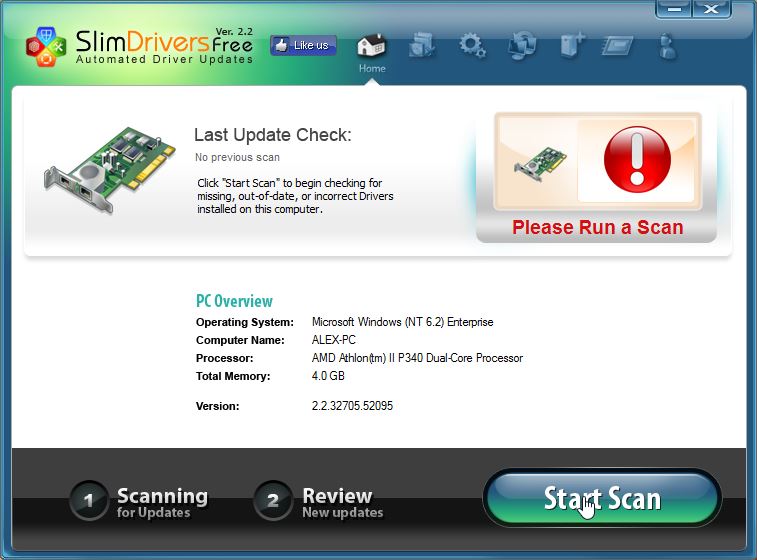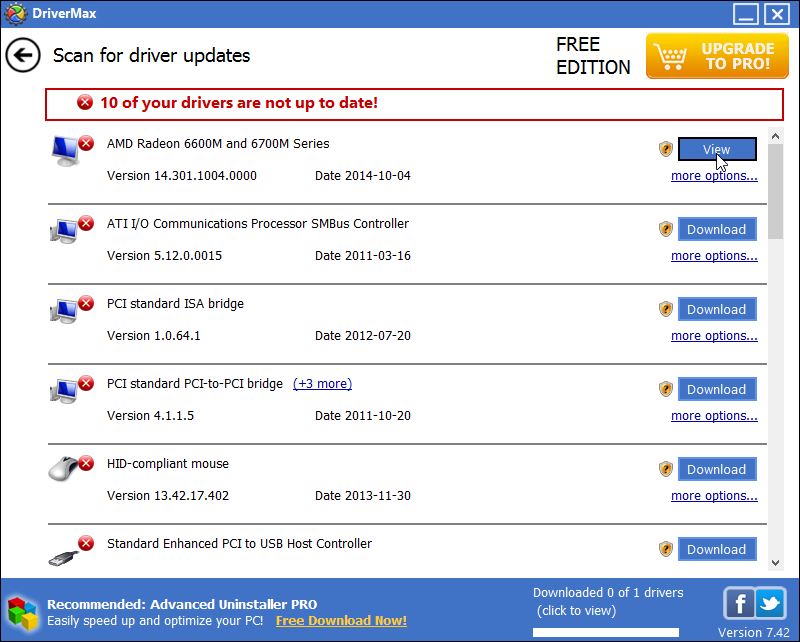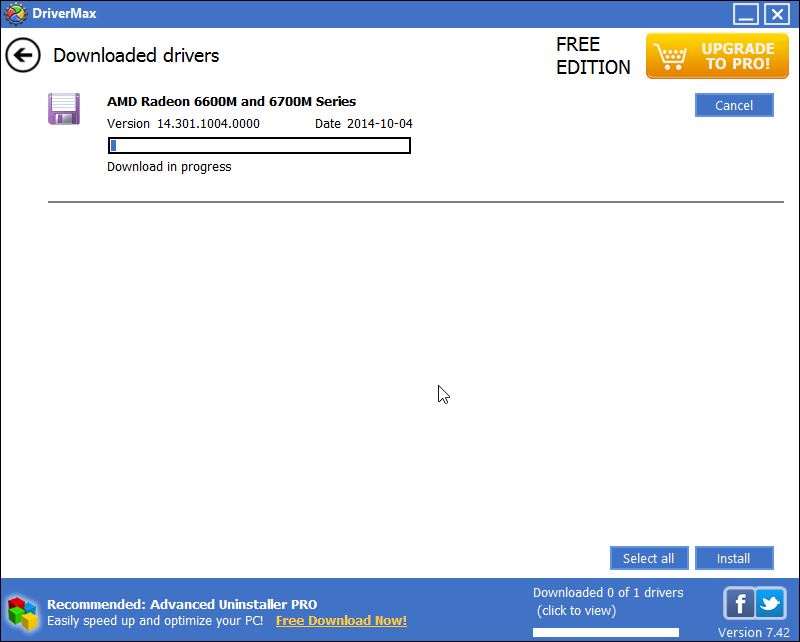Pomôžte rozvoju stránky a zdieľajte článok s priateľmi!
ahoj
Najviac problémov spravidla nie sú "zakrivený" program alebo Windows OS, ale ovládače (najmä ak nie sú). Napríklad, nedostatok ovládača pre zvukovú kartu - ponechá počítač vypnutý, na grafickej karte - nedovolí vám spustiť žiadnu hru na vašom PC!
Pretože stále musím prispôsobiť notebooky a počítače priateľom a kolegom, kolegom v práci - potom sa tento príspevok narodil sám osebe: rozhodol som sa hovoriť o programoch na aktualizáciu ovládačov.
obsah
- 1 Aktualizácia softvéru pre aktualizácie ovládačov
- 1.1 riešenie DriverPack
- 1.2 Booster Booster
- 1.3 3DP sieť
- 1.4 Genius vodiča
- 1.5 Kontrola vodiča
- 1.6 Slim Drivers
- 1.7 DriverMax
Súbor programov na aktualizáciu ovládačov
Dúfam, že informácie budú užitočné. A tak začneme nastaviť počítač.
Riešenie DriverPack
Stránky: drp.su/ru/download.htm
Podľa môjho názoru je jedným z najlepších programov na vyhľadávanie a aktualizáciu ovládačov balík Driver Pack Solution. Predstavuje ISO obraz (často nazývaný virtuálny disk), ktorý musíte otvoriť v špeciálnom programe, napríklad v nástroji Daemon Tools.
ISO obraz je pomerne veľký (približne 8 GB), stiahnutý cez torrent. Ak chcete začať sťahovať, postupujte podľa tohto odkazu: drp.su/ru/download.htm
Okrem toho je dôležité poznamenať, že tento obrázok môžete používať aj na počítačoch, ktoré nemajú internet. Mnohé programy tohto druhu vyžadujú povinné pripojenie k internetu. To je ďalšia dôležitá výhoda tohto balíka - stačí len stiahnuť obrázok 1 krát!

Po stiahnutí stiahnutého obrázka program automaticky skenuje váš počítač a zobrazí prehľad približne v tejto forme (pozrite snímku nižšie).
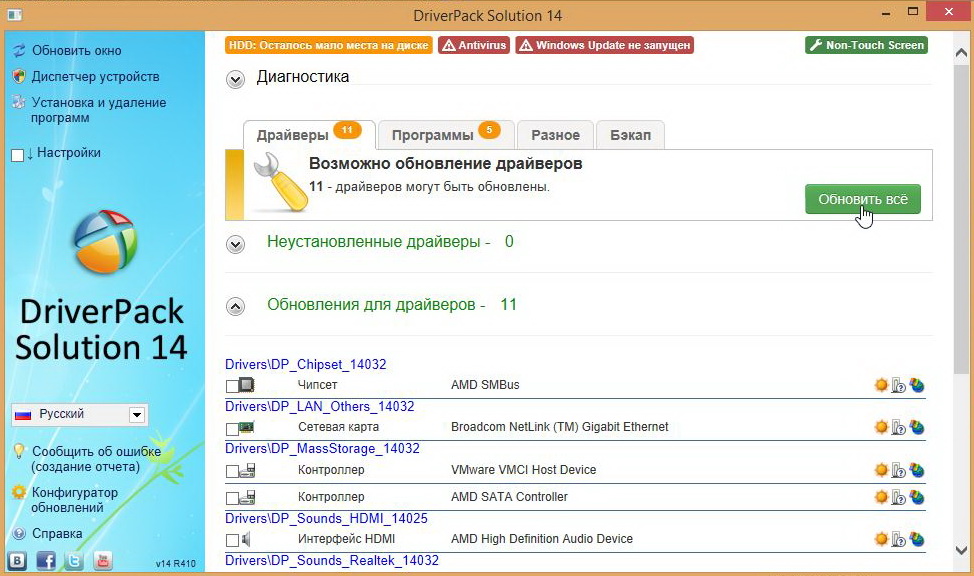
Užívateľovi zostáva len začiarknutie políčok, ktoré chcete nainštalovať, a kliknite na tlačidlo Štart. Mimochodom, takmer vždy som stlačil "aktualizovať všetko" - a za 10-15 minút. na počítači alebo notebooku existujú všetky ovládače potrebné na prácu (aj keď niekedy je potrebné manuálne nainštalovať niektoré zriedkavé ovládače, ktoré program nemá v databáze).
Pred spustením inštalácie odporúčame vytvoriť bod obnovenia pre systém Windows (v takom prípade môžete systém vrátiť späť).
Booster Booster
Webová stránka: en.iobit.com/driver-booster
Ovládač Booster - veľmi dobrý program (mimochodom ruština + je bezplatná verzia), ktorá môže rýchlo skenovať počítač pre staršie verzie. Okrem toho program nielenže ukáže, ktoré ovládače je potrebné aktualizovať, ale tiež naznačuje kritickosť aktualizácie, tj tých, ktoré je potrebné aktualizovať na prvom mieste.
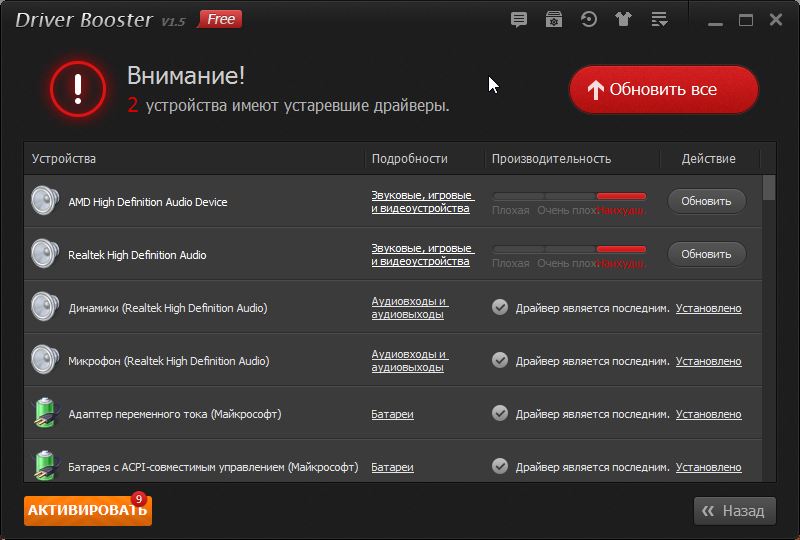 Program, ktorý je spokojný, môže byť aktualizácia vykonaná na pozadí, tj stlačením jediného tlačidla. Program automaticky vytvorí kontrolný bod tak, aby v prípade, že - môžete vrátiť systém do prevádzky.
Program, ktorý je spokojný, môže byť aktualizácia vykonaná na pozadí, tj stlačením jediného tlačidla. Program automaticky vytvorí kontrolný bod tak, aby v prípade, že - môžete vrátiť systém do prevádzky.
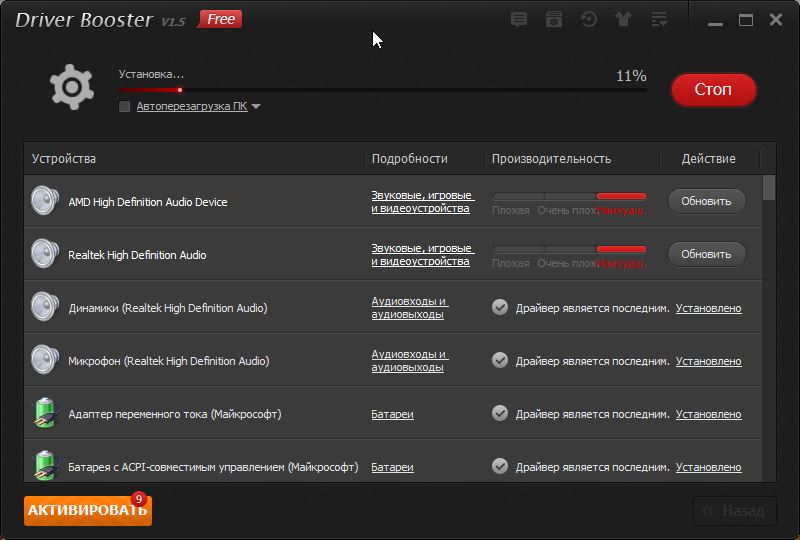
- Ak často pracujete s ovládačmi (konfigurácia počítačov, aktualizácia atď.) - odporúčame vám tento nástroj využiť.
3DP sieť
Webová stránka: 3dpchip.com/3dpchip/index_eng.html
Tento program vám pomôže, ak máte problémy s ovládačmi na sieťových radičoch. Často sa stáva, že systém Windows bol preinštalovaný - a internet bol preč, pretože systém Windows nemal ovládač sieťovej karty. Ukázalo sa, že je to bludný kruh: na stiahnutie si potrebujete internet, takže bol internet - potrebujete vodiča.
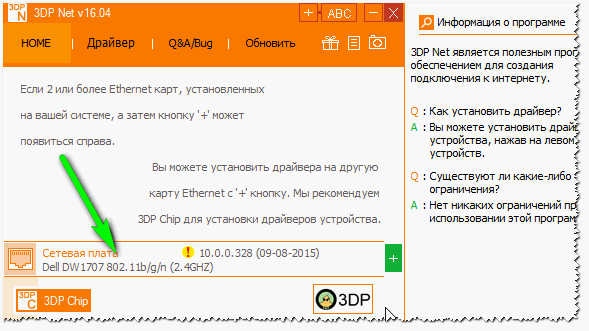
- Rovnaký program je dostatočne kompaktný a dá sa stiahnuť aj z bežného telefónu (a potom ho skopírovať do počítača a spustiť aktualizáciu). Program nepotrebuje internet na prácu. Podporuje takmer všetky sieťové karty (ak máte nejaké zriedkavé, potom 3DP Net nainštaluje univerzálny ovládač, vďaka ktorému bude vaša sieťová karta fungovať - a potom stiahnete, potom to, čo potrebujete).
Mimochodom, pri preberaní programu odporúčame vybrať najnovšiu verziu: "Najnovšie 3DP Net Download" (odkaz sa zobrazí na obrázku nižšie).
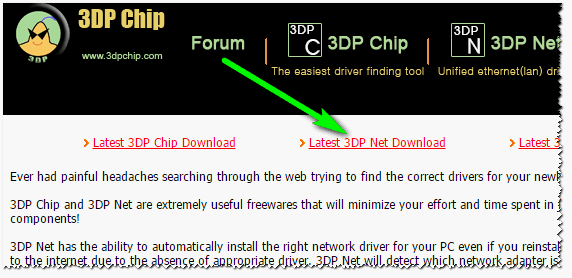
Ovládač Genius
Webová stránka: driver-soft.com
Pomerne populárny nástroj na vyhľadávanie vodičov v zahraničí, v Rusku sa program ešte nestal tak populárnym.
Možno je to kvôli tomu, že nástroj dlhý čas bol bez podpory ruského jazyka (a teraz mnohí používatelia nechápu, aby sa aktivoval). Po inštalácii a spustení programu musíte na aktualizáciu pokračovať stlačením jediného tlačidla (obrázok nižšie).
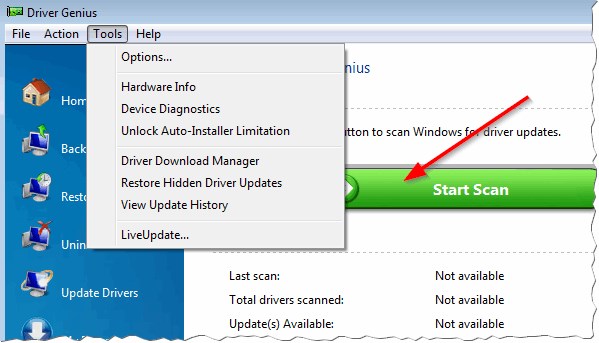
Okrem svojej hlavnej úlohy má Driver Genius vo svojom arzenáli aj ďalšie užitočné funkcie:
- zálohovanie všetkých ovládačov: všetko môžete uložiť do archívu ZIP a potom ich obnoviť (užitočné, napríklad pri preinštalovaní systému Windows);
- podpora veľkého množstva zariadení (program môže nájsť ovládače pre viac ako 30 000 názvov zariadení);
- vyhľadávať a zisťovať nepoužívané ovládače;
- odstránenie chybných (starých) ovládačov atď.
Driver Checker
Webová stránka: driverchecker.com/download.php
Tento nástroj nemohol byť vylúčený z tejto kontroly. A tu je dôvod, prečo: Predstavte si, že musíte preinštalovať operačný systém Windows a nemáte inštalačný balík ovládačov. Tento program vám umožňuje uložiť všetky nainštalované ovládače zo systému (vytvoriť zálohu) a potom ich kedykoľvek obnoviť zo zálohy. Veľmi výhodné!
Je veľmi jednoduché používať program, po spustení vás vyzve na skenovanie systému, viď obrázok nižšie.
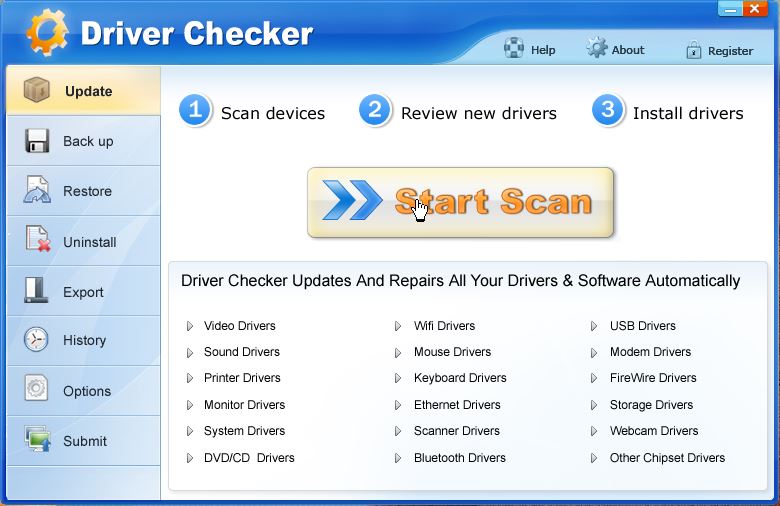
Po skenovaní poskytne správu o tom, ktoré ovládače by sa mali aktualizovať. Napríklad v mojom počítači neboli také.
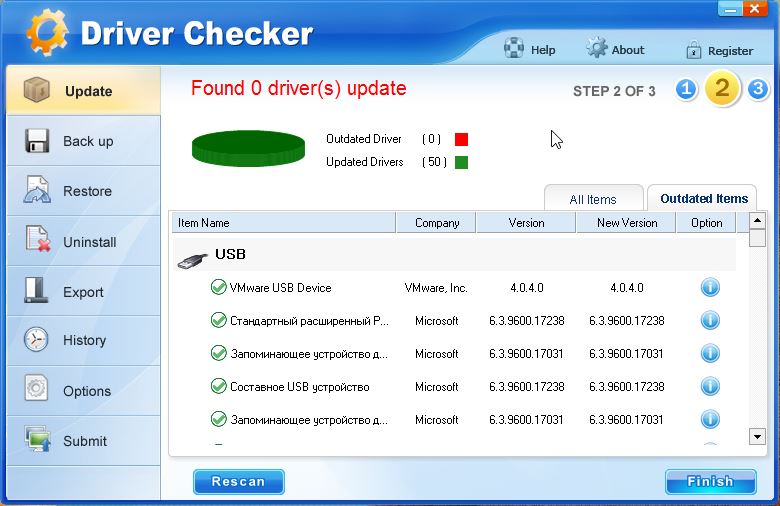
Slim Drivers
Webová stránka: driverupdate.net/download.php
Veľmi jednoduchý a bezplatný nástroj na kontrolu a aktualizáciu ovládačov. Samozrejme, že na pozadí sa nedá nainštalovať, ale bude skenovať systém a poskytne vám zoznam priamych odkazov na nový ovládač. Ktorý však tiež šetrí veľa času.
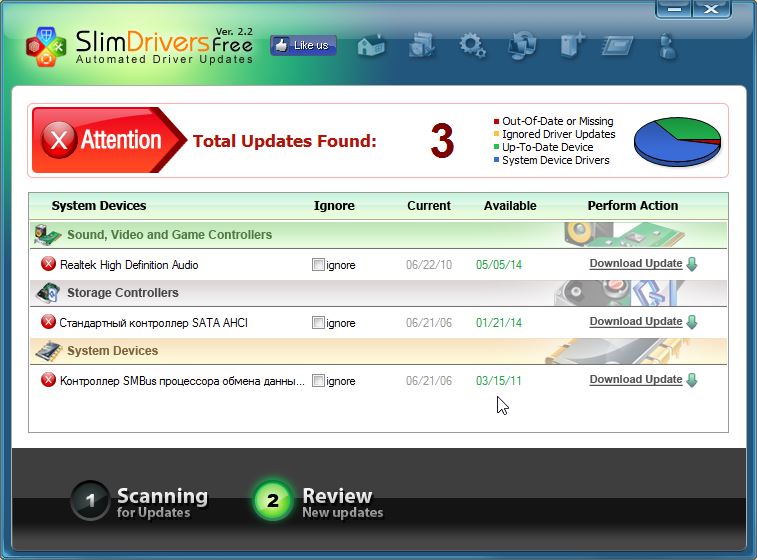
-
DriverMax
Webová stránka: drivermax.com
Docela zaujímavý program na aktualizáciu a vyhľadávanie ovládačov. Funguje veľmi rýchlo, počítač sa skenuje za 10-20 sekúnd! K dispozícii sú okrem iného dve verzie programu: zadarmo a PRO. V zásade bude pre domáce použitie stačiť aj zadarmo …
Napriek tomu, že jazyk rozhrania je angličtina, je ľahké ho používať. Pri prvom spustení navrhuje skenovanie počítača, používateľ môže iba súhlasiť. 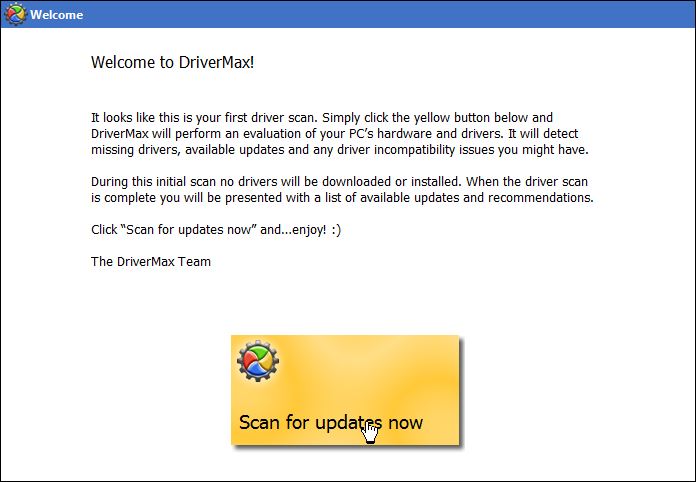
Po skenovaní poskytuje DriverMax správu a odporúčania, ktoré ovládače zo systému musia byť aktualizované. Mimochodom, správa je veľmi jasná a pohodlná.
Mnohí môžu vzniesť námietky a povedať, že vodič by mal byť stiahnutý z oficiálnych stránok. Áno, keď poznáte výrobcu vášho laptopu (napríklad), existujú ovládače pre vašu verziu systému Windows na lokalite a pod. A ak je vaše zariadenie dostatočne staré a výrobca je neznámy (a možno nie sú žiadne na webe)?
Navyše, nehovorím o tom, že manuálne inštaluje tucet verzií (keď nie sú na disku) a potom ďalšiu zúrivú okupáciu.
Mimochodom, možno vás bude zaujímať článok o vyhľadávaní vodičov (táto téma bola čiastočne previazaná).
To je všetko pre dnešok. Ak je tu niečo doplniť článok (niektoré veľmi užitočné nástroje) - bol by som veľmi vďačný. Všetko najlepšie!